Gmail Multiple Login était si facile, j'aurais aimé le savoir plus tôt

- 3854
- 1202
- Thomas Richard
Comment activer Gmail plusieurs connexions en utilisant le même navigateur?
Veuillez noter: La publication ci-dessous est pertinente pour les ordinateurs portables, les ordinateurs de bureau, les tablettes, les iPad, etc. Pour les téléphones mobiles, il y aura un article séparé.
Google propose un certain nombre de produits de son stable et vous devez avoir un identifiant de connexion et un mot de passe pour explorer son monde. Une fois que vous avez créé votre compte Google, vous avez accès à tous ces services.
Une fois que vous vous connectez dans l'un des services d'un navigateur, vous êtes automatiquement connecté à tous les autres sites Google. Considérez une situation où je me suis connecté à mon compte Gmail dans un onglet. Si j'ai besoin d'accéder à mon autre identifiant Gmail, je ne peux pas faire ça, car comme j'ouvre bientôt Gmail.com dans un autre onglet, je suis également connecté à cet onglet.
Eh bien, il y a deux solutions de contournement.
Table des matières
- Méthode 1- Activer la connexion multiple Gmail dans le même navigateur.
- Méthode 2- Utiliser une fenêtre incognito
- Méthode 3- Vous pouvez utiliser différents navigateurs.
Méthode 1- Activer la connexion multiple Gmail dans le même navigateur.
Pour les étapes, voir ci-dessous:
1. Ouvrez votre compte Gmail principal dans un seul onglet
2. Dans le coin supérieur droit, cliquez sur votre icône Google Plus
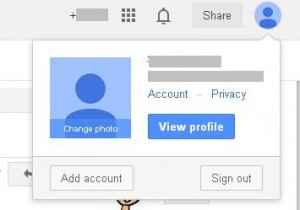
3. Cliquez sur le bouton "Ajouter le compte"
4. Vous serez redirigé vers un onglet séparé, où vous pouvez mentionner votre ID Gmail et votre mot de passe secondaires pour vous connecter
Avantage de cette méthode: Vous pouvez vous connecter à plus de deux comptes Gmail
Désavantage: Si vous vous déconnectez d'un compte, vous êtes déconnecté de tous les comptes
Méthode 2- Utiliser une fenêtre incognito
Vous devez maintenant connaître la fonctionnalité incognito de Google Chrome. Je suppose que vous utilisez régulièrement le mode incognito pour parcourir vos sites préférés… ! clin d'œil
Les étapes sont:
1. Ouvrez une fenêtre Google Chrome. Dans un onglet, vous pouvez vous connecter à votre compte principal.
2. Pour vous connecter à votre compte Gmail secondaire, ouvrez la «fenêtre incognito». Pour ce faire, vous pouvez cliquer sur le bouton "Google Chrome Control" situé dans le coin supérieur droit du navigateur. Alternativement, vous pouvez appuyer ensemble «Ctrl + Shift + N» pour ouvrir une nouvelle fenêtre incognito.
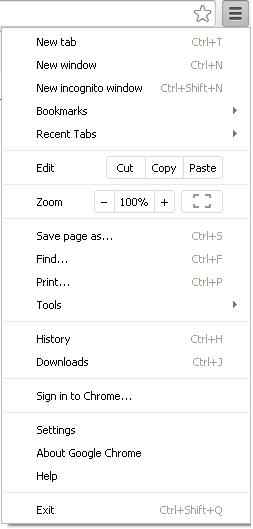
3. Maintenant, c'est comme un navigateur différent. Vous pouvez visiter www.Gmail.com et connectez-vous à votre compte Gmail secondaire.
Avantage: Vous pouvez vous connecter à partir de votre compte Gmail séparément. Vous ne serez pas déconnecté à partir d'un seul compte si vous vous connectez d'un autre compte.
Désavantage: Vous pouvez vous connecter à un maximum de deux comptes Gmail en utilisant cette méthode.
Méthode 3- Vous pouvez utiliser différents navigateurs.
1. Installez simplement différents navigateurs. Vous pouvez maintenant attribuer chaque compte Gmail à divers navigateurs.
2. Vous devrez peut-être vérifier la compatibilité de différents navigateurs avec votre système d'exploitation.
3. Certains des navigateurs communs sont: Internet Explorer (préinstallé dans Windows OS), Google Chrome, Mozilla Firefox, Safari et Opera. Ce sont les cinq meilleurs navigateurs selon l'usage. En dehors de ceux-ci, vous pouvez obtenir une liste ici sur ce lien: http: // en.Wikipédia.org / wiki / list_of_web_browsers.
Avantage: Vous pouvez vous connecter à plus de deux compte Gmail à la fois, vous n'avez qu'à installer différents navigateurs. Vous pouvez également déconnecter chaque compte Gmail séparément sans affecter l'utilisation d'un autre compte Gmail.
Désavantage: Vous devez installer un navigateur séparé pour chaque compte Gmail.
 Conseils: il est conseillé de combiner les méthodes ci-dessus pour avoir la meilleure expérience. J'ai installé deux navigateurs et j'utilise le «mode incognito» de Google Chrome pour me connecter à plus d'un compte Gmail.
Conseils: il est conseillé de combiner les méthodes ci-dessus pour avoir la meilleure expérience. J'ai installé deux navigateurs et j'utilise le «mode incognito» de Google Chrome pour me connecter à plus d'un compte Gmail.
- « 21 Faits YouTube géniaux que vous devriez vérifier
- 56 Faits étranges mais vrais que vous ne connaissez pas jusqu'à maintenant »

